本文介绍入站负荷的仓库处理流程。
每个入站负荷可以与一个或多个订单行数量相关联,并且您的系统还可能包含运输计划。 有关如何创建和管理入站运输的详细信息,请参阅运输管理概述。
概述:如何创建、登记和接收入站负荷
以下高级插图显示处理采购订单的入站负荷的示例流。 请注意,如果采购订单源自企业 Microsoft Dynamics 365 Supply Chain Management资源规划(ERP)系统之外,则它由仓库管理 模块中的 入站装运订单 表示 。
供应商确认采购订单。
当采购订单被输入系统,然后交付给确认该订单的供应商时,此流程开始。 必须存在采购订单/入站装运单,才能创建入站负荷记录。 但是,即使尚未确认订单,也可以创建入站负荷。 有关详细信息,请参阅审核和确认采购订单。
将创建入站负荷记录,以计划到达及其内容。
入站负荷记录表示供应商装运了一个或多个订单。 负荷应该作为一个物理运输单元(如整车)到达仓库。 入站负荷记录用于计划用途,可供物流协调员跟踪负荷从供应商开始的进度。 还用于通过仓库操作(例如到达和储存工作)登记订单行数量和管理进度。 负荷可以自动创建,也可以手动创建。 根据设置,可以直接基于来自供应商的订单数据或提前装运通知 (ASN) 来完成自动创建。 有关详细信息,请参阅创建或修改入站负荷。
供应商确认负荷分派。
供应商分派负荷后,收货仓库的物流协调员将确认负荷装运。 如果收货公司在使用运输管理模块,确认入站装运将触发与入站负荷关联的其他负荷管理流程。 有关详细信息,请参阅确认装运的负荷。
负荷到达仓库,工作人员登记数量。
整车到达仓库收货台时,仓库工作人员将登记负荷数量。 如果使用仓库管理模块,工作人员可以使用移动设备进行登记。 有关详细信息,请参阅针对采购订单的物料收货 - 登记和为入站负荷登记到达的物料数量部分。
负荷将更新为接收已完成。
如果启用仓库管理参数设置采购订单的负荷接收已完成确认政策,负荷将更新为接收已完成。
根据采购订单过帐登记的负荷数量。
将负荷数量登记为已到达之后,必须将这些数量的收货过帐到公司的库存分类帐,以便记录物理库存增长。 有关详细信息,请参阅针对采购订单的物料收货 - 物料收货和针对采购订单过帐登记的物料数量。
为入站负荷登记到达的物料数量
Dynamics 365 Supply Chain Management 支持使用多种操作方法通过负荷记录所订购产品的到达。 因此,您可以配置系统以匹配您的特定业务需求。 本部分介绍当入站负荷到达仓库时如何使用仓库管理移动应用登记传入物料数量。 首先,仓库工作人员必须登记负荷装运中包含的物料数量。 仅当系统中有以下项目时,才能执行此工作流:
描述装运中的预期物料数量的入站负荷记录
供应商通常会装运到达仓库之前确认入站负荷记录。 因此,负荷的状态为已装运。 但是,仓库工作人员也可以登记状态为未结或已收到的负荷的物料数量,具体取决于设置选项。
Warehouse Management 移动应用配置为支持装载接收并启用所有相关的 仓库设置
适用于移动设备的仓库管理移动应用支持以下接收工作创建流程:
- 牌照接收(和储存)
- 加载物料接收(和储存)
- 混合牌照接收(和储存),其中移动设备菜单项的原始凭证行标识方法字段设置为负荷物料接收。 有关详细信息,请参阅混合牌照接收。
处理登记入站负荷数量期间出现的差异
仓库工作人员可以执行部分负荷数量接收登记。 然后,每个部分负荷数量接收都将创建一个单独的库存交易记录,该交易记录的收货登记数量状态为已登记,并且批次 ID 引用原始采购订单行或入站装运单行。
负荷收货不足under-receiving
当负荷到达时,如果物料数量比负荷记录中记载的数量少,仓库收货人员可以直接在客户端中工作,以通过减少负荷行中的数量来确认此差异,以使其与到达并登记的实际数量匹配。
负荷超收
当负荷到达且物料数量超过预期负荷行数量时,发生超收。 可以控制负荷登记期间是否允许超收,允许超收达到哪种程度。
可使用相关移动设备菜单项的负荷超收字段控制仓库工作人员尝试登记超交时的结果。 此字段可用于使用以下类型的工作创建流程的移动设备菜单项:
- 加载物料接收(和储存)
- 混合牌照接收(和储存),其中原始凭证行标识方法字段设置为负荷物料接收
下表介绍负荷超收字段的可用选项。
| 值 | 说明 |
|---|---|
| 允许 | 工作人员可以登记超过所选负荷剩余未登记数量的数量的接收,但是仅当登记数量总数未超过与负荷关联的订单行数量时(在调整超交百分比之后)才可用。 |
| 锁定 | 工作人员不能登记超过所选负荷剩余未登记数量的数量的接收(在调整超交百分比之后)。 尝试登记收货的工作人员将遇到错误,并且不能继续操作,直到登记等于或小于剩余未登记负荷数量的数量时。 默认情况下,将从关联的采购订单行复制负荷行中的超交百分比值。 当负荷超收字段设置为阻止时,系统使用超交百分比值计算可以为负荷行登记的总数量。 但是,可以根据需要为各负荷覆盖该值。 当接收流程期间表示订单行超交百分比的部分或所有多余数量在多个负荷中按比例分布时,与此行为有关。 下面是一个示例方案:
在此情况下,仅当仓库主管将相关负荷行的超交百分比从默认值提高到足够在最后一个负荷中登记整个超交的值时,才可使用移动设备登记最后一个负荷的多余数量。 |
| 仅对已结算负荷阻止 | 工作人员可以超收未结负荷的负荷行数量,但是不能超收状态为已接收的负荷的负荷行数量。 |
注释
负荷超收的默认值为允许。 如果使用此值,行为将与在版本 10.0.11 中引入负荷数量超收功能之前提供的标准行为相符。
入库处理登记的数量
在移动设备中完成了登记后,数量接收登记操作将更新库存和仓库记录,以指示数量现在位于收货台位置,可预留。 但是,公司的仓库操作通常会要求将数量从收货台移到常规仓库存储,以便进行后续的领料流程。 有关储存在将入站负荷登记为已接收时自动生成的储存工作中捕获的说明。
在仓库工作人员完成储存工作后,系统将通过更新多个实体(如下表中的汇总)来记录和跟踪结果。
| 实体 | 更新 | 票据 |
|---|---|---|
| 装入 | 将更新以下字段:
|
当工作人员开始为至少一个储存工作行执行储存任务时,负荷状态值将更改为进行中。 |
| 已经对其的关联数量进行了入库处理的工作的库存交易记录 | 将更新接收和位置字段,以体现从接收位置到存储位置的移动。 | 采购订单库存交易记录的收货状态值保持为已登记。 |
| 仓库储存 | 工作状态值将更改为已结束。 |
将负荷标记为接收完成
后台流程、工作人员和用户可以运行接收已完成流程,以表明不会再针对特定负载注册任何内容。 管理员可以通过设置批作业来安排自动处理,如以下过程所述。 Web 客户端用户可以通过使用装载或入站装载计划工作台页面来完成。 使用 Warehouse Management 移动应用程序的工作人员可以通过使用菜单项来完成此项操作,该菜单项的活动代码值为接收已完成确认。 除了更新装载的装载状态和负荷接收已完成的日期和时间字段之外,工作人员和用户还可以(或需要)在接收已完成过程中输入装箱单 ID 和文档日期(取决于如何在仓库管理参数页面上设置捕获接收已完成装箱单选项)。
按照以下步骤选择如何完成与采购订单相关的负荷。
- 转到仓库管理 > 设置 > 仓库管理参数。
- 打开负荷选项卡。
- 在捕获接收已完成装箱单字段中,选择用户或工作人员在确认接收完成时是否需要输入装箱单 ID。 选择以下选项之一:
- 永不 –确认接收完成时,工作人员或用户无需输入装箱单 ID。
- 始终 –始终要求工作人员或用户提供每批已接收货物的装箱单 ID 和单据日期。
- 可选 –工作人员或用户可以选择在确认接收完成时是否输入装箱单 ID。 单据日期也可以留空(它自动默认为今天的日期)。
- 将采购订单的负荷接收已完成确认政策设置为以下值之一:
- 已禁用 - 装载不会指示入站接收是否已完成。 使用此设置,您将面临更新产品收货成本更新定期任务可能在入站登记流程中运行的风险。
- 启用 –运行“接收完成 ”流程后 ,负荷将更新为 负荷接收完成日期和时间 值(并为相关装运分配装 箱单 ID)。 更新产品收货成本更新定期任务检查这些值,以确保它只处理已完全接收的负荷,如果您允许超收或收货不足,这尤其重要。
- 启用自动过帐 - 本选项的工作方式与 已启用 ”选项相同,但 负荷状态 值也将更新为 已接收”,并且 装载上的物料收据处理状态 字段可用于后续 物料收货 过帐流程。 如果您允许每次装载接收多个产品,则不能使用此设置。
- 如果您将采购订单的负荷接收已完成确认政策字段设置为通过自动过帐启用,并希望接收已完成流程自动运行,请转到仓储管理>定期任务>接收已完成来设置批处理时间表。 (接收已完成对话框仅在采购订单的负荷接收已完成确认政策字段设置为通过自动过帐启用时可用。)
纸币
您可以使用装载状态和物料收货处理状态字段值作为更新物料收货成本更新定期任务的筛选标准。 此外,根据在仓库管理参数页面上如何设置捕获接收已完成装箱单选项,采购订单产品接收流程可能能够使用记录的装箱单 ID 作为更新物料收货定期任务的一部分。
针对采购订单过帐登记的物料数量
入站物料数量在系统中登记之后,可以在销售和其他出站和内部操作中预留。 但是,系统尚未更新库存(临时)帐户。 仅当运营团队过帐登记的物料收货时,才进行此更新。
若要打开可过帐物料收货的页面,运营团队成员可以执行下面的任何一个步骤:
- 打开相关负荷记录,然后选择物料收货操作。
- 转到仓库管理 > 定期任务 > 更新物料收货,然后在负荷 ID 字段中指定要过帐的负荷。
- 打开相关采购订单,然后选择物料收货操作。
- 转到采购 > 采购订单 > 接收产品 > 过帐产品收货作业。
负荷页(和更新作业的等效页,即更新物料收货页)中的可用物料收货操作只能更新状态为已登记的采购订单数量的物料收货数量。 但是,采购订单页中的可用物料收货操作中可以包含两种处理状态(已订购和已登记)的数量。 还可以通过更多参数(如当前接收量和登记数量和服务)控制物料收货过帐范围。
只能对状态为已确认的订单的物料收货进行过帐。 对于未确认采购订单,物料收货操作将显示为不可用。
从“负荷”页过帐登记数量
若要从负荷页对登记数量进行物料收货过帐,必须满足以下先决条件:
- 负荷必须有至少一个状态为已登记的数量单元。
- 负荷状态必须为已装运。
- 与负荷关联的采购订单的状态必须为已确认。
注释
如果负荷状态尚未设置为已装运,系统将在运行物料收货更新之前自动确认该负荷。 (当用户登记负荷的入站装运时,将把负荷状态设置为已装运。)
若要对与所选负荷关联的到达登记进行产品收货过帐,工作人员需要在负荷页中选择物料收货操作。 打开的页面中有以下关键详细信息:
- 设置选项卡上参数部分中的数量字段显示登记数量。 此处无其他选项。
- 概览快速选项卡上的网格列出所选负荷中包含的所有采购订单。
- 行快速选项卡上的网格列出具有登记数量的所有订单行。
注释
行选项卡上显示的订单行的数量计算方法不同,具体取决于您的 Supply Chain Management 版本中是否有且开启了允许一个负荷多次物料收货功能。
| 版本 | 计算 |
|---|---|
| 低于 10.0.10 的版本和未开启允许一个负荷多次物料收货功能的较高版本 | 行数量是该采购订单行的所有登记数量的总和,无论登记是否是对多个负荷,独立于负荷,从移动设备还是客户端进行的均不受影响。 |
| 其中开启了允许一个负荷多次物料收货功能的版本 10.0.10 及更高版本 | 行数量是开始执行物料收货过帐操作的负荷记录的所有登记数量之和。 |
当用户选择确定以确认物料收货过帐时,系统将对相应实体执行以下关键更新。
| 实体 | 更新 |
|---|---|
| 过帐范围中包含其行数量的采购订单行的库存交易记录 | 将更新以下字段(但是请注意,还会进行其他多项更新):
|
| 用户过帐的产品收货的来源负荷 | 对负荷的更新取决于所用版本和允许一个负荷多次物料收货字段的设置。 本部分后文中的表介绍这些规则。 |
允许一个负荷多次物料收货字段可供公司选择入站负荷收货策略。 公司可以根据操作流程选择允许还是不允许对同一个负荷进行多次物料收货过帐。 建议物流经理将允许一个负荷多次物料收货字段设置为以下值之一:
- 否 –如果仓库收货员始终登记在指定时间框内随每个负荷到达的所有订单数量,请选择本值。 如果不登记任何负荷数量,系统将假设这些负荷数量未到达或不在负荷中,因此不应视为负荷的一部分。 从负荷运行的物料收货过帐采用同样的假设。 除了对所有登记数量进行物料收货更新(其主功能),还会声明负荷完整并结束,以进行进一步的处理。 在此情况下,将把所有负荷行数量自动更新为登记数量,删除无登记数量的负荷行,并将负荷状态更改为已接收。
- 是 –如果仓库收货员需要更多时间来登记到达的负荷上的所有数量,但在此期间,您必须物料收货 - 过帐已登记的数量,请选择本值。 在此情况下,物流经理需要让负荷保持未结状态,即使在运行物料收货过帐作业后也不例外,以便登记剩余负荷数量和根据现状对日记帐进行物料收货更新。
- 提示 –如果您的装货接收实践混合,并且每次运行物料收货过帐时都需要做出决定,请选择本值。
下表总结了允许一个负荷多次物料收货设置的结果。
| 允许一个负荷多次物料收货 | 负荷数量 | 负荷状态 | 票据 |
|---|---|---|---|
| 当此字段不可用时(10.0.10 之前版本) | 设置负荷数量,使其等于登记数量。 如果将负荷数量更新为 0(零)(这意味着未进行任何登记),将删除负荷行。 如果负荷中无负荷行,将删除负荷。 |
收到 | 如果订单行的登记数量有多个负荷,则仅把收货的过帐来源负荷的状态更新为已接收。 |
| 否 | 将设置负荷数量,使其等于与负荷 ID 关联的登记数量。 如果没有为库存交易记录记录任何负荷 ID,则行为与 10.0.10 之前版本中的行为相符。 |
收到 | |
| 是 | 无更新 | 如果总登记负荷数量等于或大于负荷数量,则为已接收 | |
| 是 | 无更新 | 已装运 或 正在处理,如果总登记负荷数量小于负荷数量 |
负荷状态字段设置为已接收之后,不能再对该负荷进行物料收货过帐。 但是,在以下情况下,工作人员可以对收到的负荷登记剩余订单数量。 (有关详细信息,请参阅本文前面的负荷超收一节。)
- Supply Chain Management 版本低于版本 10.0.11。
- 已开启负荷数量超收功能,并且负荷物料收货操作的移动设备菜单项中的订单行数量超收字段设置为允许。 (从 Supply Chain Management 版本 10.0.32 开始,负荷数量超收功能默认打开。从 Supply Chain Management 版本 10.0.36 开始,此功能是强制性的,无法关闭。)
若要针对状态为已接收的负荷的更多登记负荷数量执行物料收货过帐,用户必须从关联的采购订单运行过帐操作。
从“采购订单”页过帐登记数量
若要从采购订单页对登记数量进行物料收货过帐,用户需要在选择物料收货操作前完成以下任务:
- 将设置选项卡上参数部分中的数量字段设置为登记数量。
- 在物料收货字段中,设置过帐中包含的采购订单数量。
注释
过帐范围中将包含的行数量是该订单行的所有登记数量的总和,无论数量登记是否是对多个负荷,独立于负荷,从移动设备还是客户端进行的均不受影响。 从负荷运行物料收货过帐,并且允许一个负荷多次物料收货字段不可用或未启用,则应用同样的规则。
当用户选择确定以确认物料收货过帐时,系统将对相应实体执行以下关键更新。
| 实体 | 更新 |
|---|---|
| 过帐范围中包含其行数量的采购订单行的库存交易记录 | 将更新以下字段(但是请注意,还会进行其他多项更新):
|
| 装入 | 对负荷的更新取决于允许一个负荷多次物料收货字段是否可用并启用。 下一个表中描述这些规则。 |
下表总结了允许一个负荷多次物料收货设置的结果。
| 允许对每批负荷进行多次物料收货 | 负荷数量 | 负荷状态 | 票据 |
|---|---|---|---|
| 当此字段已禁用或不可用时(在 10.0.10 之前版本中) | 无更新 | 未进行更新。 (状态保持为未结、已装运或进行中。) | 因为物料收货过帐是从采购订单开始的,所以更新逻辑中不包含有关其范围内的登记数量与记录的登记针对的负荷之间的关联的信息。 因此,不能为状态更新选择负荷。 |
| 已启用 | 无更新 | 将进行以下操作之一:
|
为物料操作选择相应的产品收货过帐选项
前面说明,系统提供两个物料收货过帐选项。 可以在以下位置访问这些选项:
- 在负荷页,或以更新作业的形式从仓库管理 > 定期任务菜单
- 在采购订单页,或作为更新作业从采购 > 采购订单 > 接收物料菜单
建议使用负荷规划和管理对其入站订单的运输和仓库处理的公司使用以下功能(这些功能专用于处理负荷):
- 在其仓库移动设备上装载物料接收 操作,以针对装载登记产品数量到达
- 从负荷启动的物料收货过帐 操作,用于更新库存分类帐
注释
可使用其他数量登记和物料收货过帐功能支持相应入站操作流程。 但是,如果互换使用它们,而不是使用专注负荷的专用功能,则可能会破坏负荷记录的数据精确性,从而破坏负荷管理流程的无缝性。
示例方案
准备系统以运行示例方案
若要演练本部分中介绍的示例方案,必须先确保在系统中开启所有必需功能。 系统中还必须有必需的演示数据。
开启必需功能
这些方案需要一个负荷多次物料收货过帐功能及其先决功能。 管理员可以按照以下步骤开启这些功能。
- 打开功能管理工作区。 (有关如何找到并使用此工作区的完整详细信息,请参阅功能管理概述。)
- 确保在功能管理中打开了将采购订单库存交易记录与负荷相关联功能。 从 Supply Chain Management 版本 10.0.21 开始,此功能是强制性的。 因此,它默认是开启的,不能关闭。
- 确保在功能管理中打开了对每负荷进行多个物料收货过账功能。 从 Supply Chain Management 版本 10.0.36 开始,此功能是强制性的。 因此,它默认是开启的,不能关闭。
启用示例数据
若要使用指定的示例记录和值演练这些方案,使用的系统中必须已安装标准演示数据。 开始前,还必须选择 USMF 法人。
添加一个菜单项,用于在使用移动设备时接收负荷物料
仓库验收员使用移动设备登记链接到负荷的入站库存之前,必须先为该目的创建一个移动设备菜单项。
此部分中,将创建一个移动设备菜单项并将其添加到现有菜单中。 然后,仓库工作人员可以在仓库管理移动应用中选择该菜单项。
转到仓库管理 > 设置 > 移动设备 > 移动设备菜单项,并确保您的移动设备菜单中包含具有以下设置的菜单项:
- 模式:工作
- 工作创建流程:负荷物料接收
- 生成牌照:是
可以让其他所有设置保留其默认值。
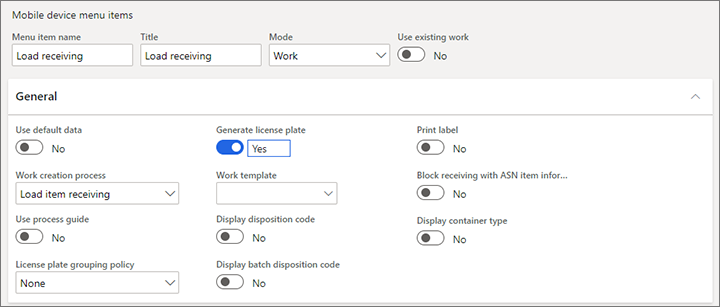
有关如何设置移动设备菜单项的详细信息,请参阅为仓库工作设置移动设备。
设置完菜单项之后,转到仓库管理 > 设置 > 移动设备 > 移动设备菜单项,然后将其添加到您的移动设备的菜单结构中。
示例方案 1:登记缺少某些物料的负荷
此方案显示如何为并非所有预期数量均存在的入站负荷登记数量。 然后显示如何过帐采购订单的物料收货。
创建负荷以计划采购订单的收货
在此过程中,将手动创建采购订单和关联的负荷。 然后更新该负荷以模拟其已从供应商装运(这将更新负荷状态)。 然后,仓库规划员可按负荷状态筛选负荷以找到所需传入负荷。
转到采购 > 采购订单 > 所有采购订单。
选择新建。
在创建采购订单对话框中,将供应商帐户字段设置为 1001。
选择确定关闭对话框并创建采购订单。
新采购订单中采购订单行下已经有一行。 设置此行的以下值:
- 商品编号:A0001
- 仓库:24
- 数量:10
在操作窗格上的采购选项卡上,选择操作 > 确认。 订单状态现在为已确认。
在操作窗格上的仓库选项卡上,选择操作 > 入站装载计划工作台。
在入站装载计划工作台页面的操作窗格上,在供需选项卡上,选择添加 > 至新负荷。
在负荷模板分配对话框中,将负荷模板 ID 字段设置为 20' 容器。
选择确定关闭对话框并返回到工作台。
在负荷部分中,选择负荷 ID 打开新创建的负荷。
查看负荷标题和行详细信息,并注意下面的点:
- 在负荷快速选项卡上,负荷状态字段设置为未结。
- 在负荷行部分中,有一行中的数量字段设置为 10,创建的工作数量字段设置为 0(零)。
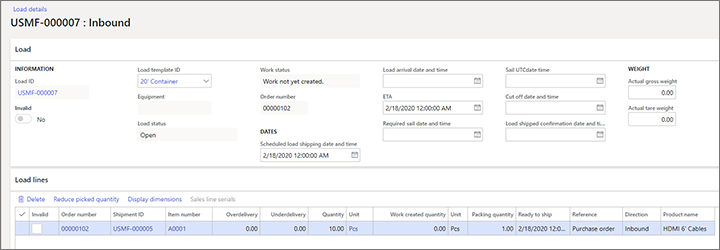
在操作窗格上装运和接收选项卡上,选择确认 > 入站装运。 请注意,负荷状态已更改为已装运。
记下负荷 ID 值,以便在下一个过程中使用。
在负荷中登记到达的数量收货
当负荷到达仓库收货台时,验收员将在移动设备中登记负荷数量。
使用移动设备登录到仓库 24。 (在标准演示数据中,使用 24 作为用户 ID 和 1 作为密码登录。)
选择为此方案创建的负荷物料接收菜单项。
按照屏幕上的数据输入说明输入以下值。 (顺序可能会有所不同,具体取决于您使用的移动设备或仿真器。)
- 负载 - 输入您在上一过程中创建的负载 ID。
- 物料 - 输入 A0001,这是本负荷的预计物料。
- 数量–输入 9 作为负荷上存在的实际数量。 请注意,此数量小于预期数量。
继续工作流,并将其他所有字段保留为空或保留其默认值,直到设备通知您已完成工作。
负荷收货任务现在已完成,验收员可以继续自己的下一项任务。 但是,仓库收货人员最终将检查负荷记录,并且可以发现收货数量小于预期数量。 然后,他们将使用 Web 客户端完成以下过程。
转到仓库管理 > 负荷 > 所有负荷。
在列表中,找到刚收货的负荷。 (可能必须选中显示已结复选框以包括负荷状态为已装运的入站负荷。)然后选择负荷 ID 列中的链接打开该负荷。
请注意,负荷记录中的负荷状态值保留为已装运,但是负载行中的创建的工作数量值已变为 9。
转到采购 > 采购订单 > 所有采购订单。
在列表中,找到刚才收到的订购,然后选择采购订单列中的链接打开订单。 \
在采购订单行快速选项卡上,选择库存 > 查看 > 交易记录。
查看这两个采购订单交易记录的详细信息。 (可能必须个性化库存交易记录页以查看网格的负荷 ID 字段。)应该会看到两个交易记录:
- 其中一项收货的状态为已登记的交易记录提供使用移动设备对特定负载运行的登记数量 9。 负荷 ID 与有问题的交易记录关联。
- 其中一项收货的状态为已订购的交易记录提供剩余未登记订单行数量 1。
针对采购订单对登记的负荷数量进行物料收货过帐
在此过程中,将对为负荷登记的库存进行物料收货过帐。 因此将把收到的库存及其相关成本添加到公司的总帐。
转到仓库管理 > 负荷 > 所有负荷。
在列表中,找到收货的负荷。 (可能必须选中显示已结复选框以包括负荷状态为已装运的入站负荷。)然后选择负荷 ID 列中的链接打开该负荷。
在操作窗格上装运和接收选项卡上,选择收货 > 物料收货。 如果提示确认操作,请选择是。
在过帐物料收货对话框中行快速选项卡上,检查网格。 应该会看到针对所选负荷登记了其数量的采购订单行。
注释
在一个负荷多次物料收货过帐功能不可用或未启用的版本中,负荷行网格中显示的默认数量将为对与采购订单行关联的所有负荷登记的总数量。
在概览快速选项卡上,检查网格中的物料收货字段。 请注意,应该将其设置为包含所选负荷的 ID 的编号。
选择确定过帐物料收货,然后关闭过帐物料收货对话框。
您将返回到负荷详细信息。 请注意以下点:
- 负荷状态字段设置为已接收。
- 在负荷行中,负荷的数量值已从 10 更改为 9 件,以便匹配登记数量,但是创建的工作数量值仍然为 9。
如果采购团队预计供应商要交付的剩余订单数量不是 1,则可通过将行的剩余交货量更新为 0 来结束订单。 但是,如果很快发现缺少的物品到达了原始负荷,仓库人员可以执行下面的一个操作:
针对同一个负荷登记数量。 在此情况下,负荷状态字段将重置为已装运,而创建的工作数量值将更新为 10。 只有以下情况下此选择才可用:
- 负荷数量超收功能不可用或未启用。 (从 Supply Chain Management 版本 10.0.32 开始,负荷数量超收功能默认打开。从 Supply Chain Management 版本 10.0.36 开始,此功能是强制性的,无法关闭。)
- 负荷数量超收功能可用且已启用,并且负荷行数量超收字段设置为允许。 (从 Supply Chain Management 版本 10.0.32 开始,负荷数量超收功能默认打开。从 Supply Chain Management 版本 10.0.36 开始,此功能是强制性的,无法关闭。)
将该数量添加到新负荷或现有负荷,然后正常处理。
以不涉及负荷处理的方式登记和/或接收数量。
示例方案 2:到达缺少某些物料的多个入站负荷的数量
在此方案中,将把与一个采购订单行关联的入站装运拆分为两个负荷。 例如,可以因为重量和/或体积的物理负荷限制将一个采购订单行拆分为多个负荷。
此方案还显示如何处理同一个负荷的多个物料收货过帐。 您将登记到达多个入站负荷的数量,但是该数量与预期数量不匹配。 将对同一个负荷多次通过物料收货过帐更新成本。
设置负荷收货策略
在此过程中,将启用来自同一个负荷的多个物料收货过帐。
- 转到仓库管理 > 设置 > 仓库管理参数。
- 在负荷选项卡上,将允许一个负荷多次物料收货字段设置为是。
创建两个负荷以计划采购订单的收货
在此过程中,将创建一个采购订单和两个负荷。 然后手动更新每个负荷以模拟其为供应商装运(这将更新负荷状态)。 然后,仓库规划员可按负荷状态筛选负荷以找到所需传入负荷。
您还将了解如何设置采购订单行,以便接收比为行指定的数量多 20% 的数量。
转到采购 > 采购订单 > 所有采购订单。
选择新建。
在供应商快速选项卡上,将供应商帐户字段设置为 1001,然后选择确定。
您的新采购订单将打开,并且在采购订单行网格中将有一个空行。 设置此订单行的以下值:
- 商品编号:A0001
- 仓库:24
- 数量:10
在行详细信息快速选项卡上的交货选项卡中,将超交字段设置为 20。
在操作窗格上的采购选项卡上,选择操作 > 确认。 订单状态现在为已确认。
在操作窗格上的仓库选项卡上,选择操作 > 入站装载计划工作台。
在入站装载计划工作台页面的操作窗格上,在供需选项卡上,选择添加 > 至新负荷。
在负荷模板分配对话框中,将负荷模板 ID 字段设置为 20' 容器。 在详细信息选项卡上,将数量值从 10 更改为 5,以部分添加采购订单行数量。
选择确定应用设置并关闭对话框。
重复步骤 8 到 10,以创建第二个负荷。 此时,数量字段已经设置为 5。
在入站装载计划工作台页面上的负荷网格中,选择创建的第一个负荷的负荷 ID 值。 将显示负荷详细信息页,其中显示所选负荷。 遵循以下步骤:
- 在操作窗格上装运和接收选项卡上,选择确认 > 入站装运。
- 请注意,负荷状态值已更改为已装运。
- 选择关闭按钮以返回到入站装载计划工作台页面。
对您创建的第二个负荷重复上一步。
记下负荷网格中显示的两个负荷 ID 值。
等级到达第一个负荷的数量的部分收货并过帐登记的负荷数量
当负荷到达仓库收货台时,验收员将在移动设备中登记负荷数量。 然后通过基于负荷过帐采购订单物料收货,在公司的总帐中更新链接到该负荷的已登记库存的成本。
此过程显示验收员如何在移动设备中登记负荷数量。
使用移动设备登录到仓库 24。 (在标准演示数据中,使用 24 作为用户 ID 和 1 作为密码登录。)
选择为此方案创建的负荷物料接收菜单项。
按照屏幕上的数据输入说明输入以下值。 (顺序可能会有所不同,具体取决于您使用的移动设备或仿真器。)
- 负载 - 输入您在上一过程中创建的第一个负载 ID。
- 物料 - 输入 A0001,这是本负荷的预计物料。
- 数量 –输入 3。 请注意,此数量小于预期数量。 对于此方案,假设您作为验收员没有时间登记此负荷的所有数量。 在此过程的后面,您将通过重复此步骤并将数量字段设置为 2 来登记剩余物料。
继续工作流,并将其他所有字段保留为空或保留其默认值,直到设备通知您已完成工作。
在 Web 客户端中,转到仓库管理 > 负荷 > 所有负荷。
在列表中,找到刚收到的负荷,然后选择负荷 ID 值打开负荷。 请注意,负荷记录中的负荷状态值保留为已装运,但是负载行中的创建的工作数量值已变为 3。
在操作窗格上装运和接收选项卡上,选择收货 > 物料收货。 如果提示确认操作,请选择是。
在过帐物料收货对话框中,查看当不更改显示的值,然后选择确定。
将回到所选负荷的负荷详细信息页。 请注意以下点:
- 负荷状态字段仍然设置为已装运。
- 在负荷行中,负荷的数量值仍然为 5 件,这是原始负荷数量,而创建的工作数量值仍然为 3。
重复此过程完成此负荷剩余数量的登记。 但是在步骤 3 中,将数量字段设置为 2。
现在已完成了第一个负荷的收货任务。 已经创建了两个物料收货日记帐,您运行的两个物料收货更新分别一个。
登记到达第二个负荷的数量的收货并纳入超交数量
对于此方案,验收员将对超过负荷的现有数量的数量进行入站登记。 将允许超收,因为系统设置为允许超交。
使用移动设备登录到仓库 24。 (在标准演示数据中,使用 24 作为用户 ID 和 1 作为密码登录。)
选择为此方案创建的负荷物料接收菜单项。
按照屏幕上的数据输入说明输入以下值。 (顺序可能会有所不同,具体取决于您使用的移动设备或仿真器。)
- 负载 - 输入您之前创建的第二个负载 ID。
- 物料 - 输入 A0001,这是本负荷的预计物料。
- 数量 - 输入 7,这是供应商有权作为采购订单总数量 12 的一部分交货的剩余数量(其中 10 是原始订单数量,2 是允许的超交数量 20%)。 请注意,已经对第一个负荷登记了 5 件。
现在已经使用数量 7 更新了第二个负荷,并且可以根据此数量对其进行物料收货更新。